Introducción
Siguiendo con esta interesante migración de PyGtk a PyGobject, esta vez le ha tocado a Cryptfolder-Indicator. Para aquellos que no conozcaís este indicador, se trata de una sencilla aplicación que permite crear carpetas cifradas y mantener la clave de la misma en el anillo de claves de Gnome, utilizando la solución aportada por gnome-encfs. De esta manera no tienes que recordar la contraseña, facilitándote las operaciones de montar y desmontar, sin preocuparte por la contraseña.
Cryptfolder-Indicator
Instalación
Para instalar Cryptfolder-Indicator, tienes que añadir el repositorio y actualizar:
sudo add-apt-repository ppa:atareao/atareao && sudo apt-get update
El siguiente paso, instalar, o bien haciendo clic en Cryptfolder-Indicator, o bien desde el terminal:
sudo apt-get install cryptfolder-indicator
Funcionamiento
Para iniciar la primera vez Cryptfolder-indicator, lo puedes hacer desde el Dash:
Una vez iniciada la aplicación, lo siguiente es configurar:
Puedes seleccionar que se CryptFolder-Indicator, se inicie cuando arranque Ubuntu, que las carpetas encriptadas se monten cuando se inicie CryptFolder-Indicator, y el tema de iconos que quieres utilizar que será función del tema que tengas seleccionado, esto es a elección.
En el caso del automontaje, es una opción muy interesante, puesto que no te tienes que preocupar de hacer esta operación. Siempre y cuando las carpetas las tengas accesibles, es decir, que no se trate, de una memoria usb, una carpeta que esté en red, y no tengas conexión, una carpeta en Dropbox, y no tengas conexión, etc.
El siguiente paso es crear ó editar los directorios que quieras, para ello en el menú del indicador seleccionas «Editar carpetas cifradas», y verás la siguiente ventana:
Con los botones que tienes a la derecha de la ventana, puedes seleccionar las opciones de añadir, borrar, editar o importar una carpeta encriptada. Al pulsar el botón correspondiente para añadir una nueva carpeta, verás la siguiente ventana:
Esta te permite seleccionar la carpeta que estará cifrada, la carpeta donde se montará la carpeta cifrada, la contraseña de la carpeta y además, te permite configurar la opción para que se monte la carpeta cifrada cuando se inicie CryptFolder Indicator, siempre que la opción general, de la que he hablado con anterioridad, esté marcada.
De esta manera todo lo que copiamos en la directorio montado, en en este caso le he llamado, «donde_se_monta», inmediatamente se cifra, en este caso en la carpeta «cifrada». Una vez terminada hemos copiado todo lo que queremos en este directorio, desmontamos, haciendo clic en el menú:
Quedando con la imagen correspondiente al «candado cerrado»:
Y el directorio donde montamos el directorio cifrado estará vacío, dado que lo hemos desmontado, claro:
Si lo volvemos a montar, haciendo clic en el menú del indicador, volveremos a ver en el directorio «donde_se_monta», todo el contenido descifrado. Por supuesto, cada vez que montamos o desmontamos un directorio cifrado, tendremos una notificación informándonos del echo que acabamos de realizar:
Esta misma operación se puede realizar para editar o importar un directorio cifrado. La opción de importar la utilizo en particular para Dropbox, donde cifro una carpeta en una máquina, y posteriormente tengo que añadirla a otra máquina, para de esta manera poder hacer intercambio de información de forma segura, y que sólo será transparente para mi.
La opción de borrar, hay que manejarla con cuidado, dado que elimina el directorio cifrado como el directorio donde se monta la carpeta sin cifrar, con lo que perderás toda la información. Si únicamente quieres eliminar el directorio donde se monta el directorio sin cifrar, simplemente lo puedes hacer desde nautilus una vez hayas desmontado la carpeta cifrada. Posteriormente, cuando vuelvas a montar la carpeta, CryptFolder-Indicator, se encarga de crear el directorio de destino. De esta manera no te tienes que preocupar.
Por supuesto, dado que CryptFolder-Indicator, se encarga de gestionar todas las carpetas cifradas (que tengas incluidas en la aplicación), cuando salgas de CryptFolder-Indicator, desmontará todas los directorios cifrados que tengas montados en ese momento, de esta manera se evitan despistes inoportunos, que puedan llevar a que miradas indiscretas se cuelen en tus documentos personales.
Conclusiones
Se trata de un indicador que aporta sencillez al proceso de cifrado. No te tienes que preocupar por nada, toda la gestión la realiza CryptFolder-Indicator, y sobre todo, no te tienes que preocupar por acordarte de las contraseñas, puesto que se almacenan en el anillo de claves de Gnome, al que solo tu tienes acceso.

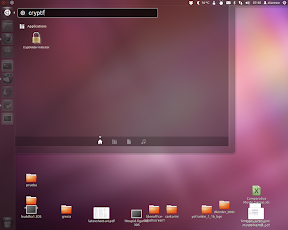

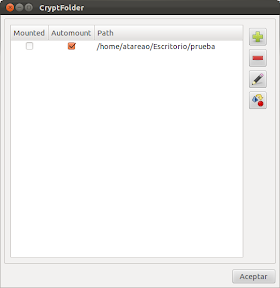
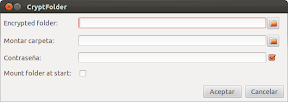
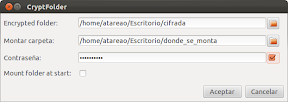
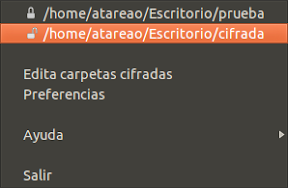
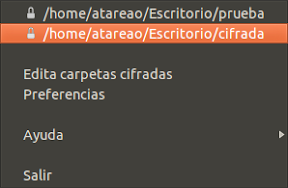
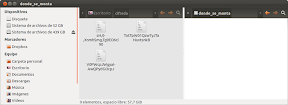

Thanks a lot for your update! 🙂
But please fix the annoying bug -> https://bugs.launchpad.net/cryptfolder-indicator/+bug/869315
Thanks & best regards!